Avez-vous un appareil Android et souhaitez-vous configurer l’utilitaire de ligne de commande ADB ? L’utilisation d’un câble USB est la manière traditionnelle d’établir une connexion entre votre appareil Android et un PC.

Cependant, ce n’est pas la seule option.
Vous pouvez également configurer et utiliser ADB via une connexion sans fil, ce qui facilite l’ensemble du processus. Dans cet article, nous vous dirons tout ce que vous devez savoir si vous préférez utiliser ADB plutôt que Wi-Fi pour rooter ou supprimer des applications préinstallées sur votre Android. Nous aborderons également les erreurs potentielles et discuterons de leurs correctifs.
Utiliser ADB sur Wi-Fi avec Android
ADB signifie Android Debug Bridge et est essentiellement un outil qui vous aide à communiquer avec votre appareil Android.
Si vous devez utiliser ADB pour rooter un téléphone ou une tablette Android, supprimer des applications intégrées ou même mettre en miroir votre Android sur un PC, il est facile de le faire via Wi-Fi. Cependant, vous devez d’abord configurer l’ADB sur les appareils PC et Android.
Configuration de la BAD
Il est important de souligner que même si vous pouvez utiliser ADB sans fil, vous avez toujours besoin d’une connexion USB pour le configurer la première fois.
Vous pouvez ignorer cette partie si vos appareils disposent déjà d’ADB, car vous n’avez besoin de le faire qu’une seule fois. Mais si vous n’avez pas suivi ce processus auparavant, voici ce que vous devez faire :
- Téléchargez et décompressez les outils de la plate-forme Android SDK à partir du site Web officiel des développeurs Android .
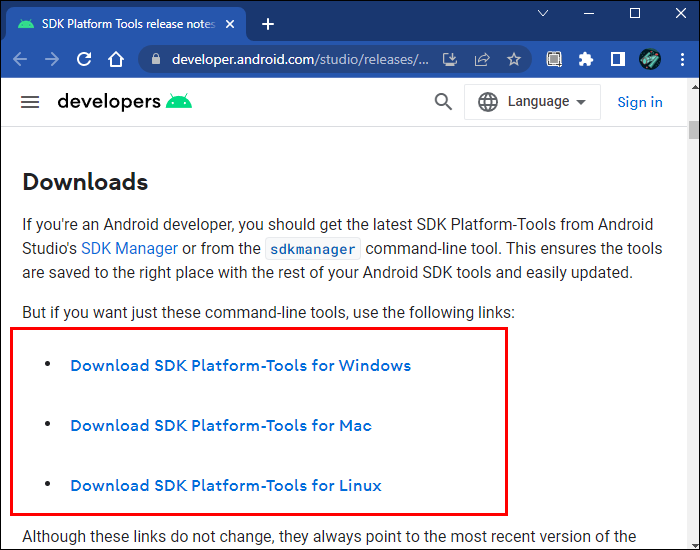
- Accédez aux paramètres du développeur sur votre appareil, généralement situés dans la section « À propos du téléphone ».
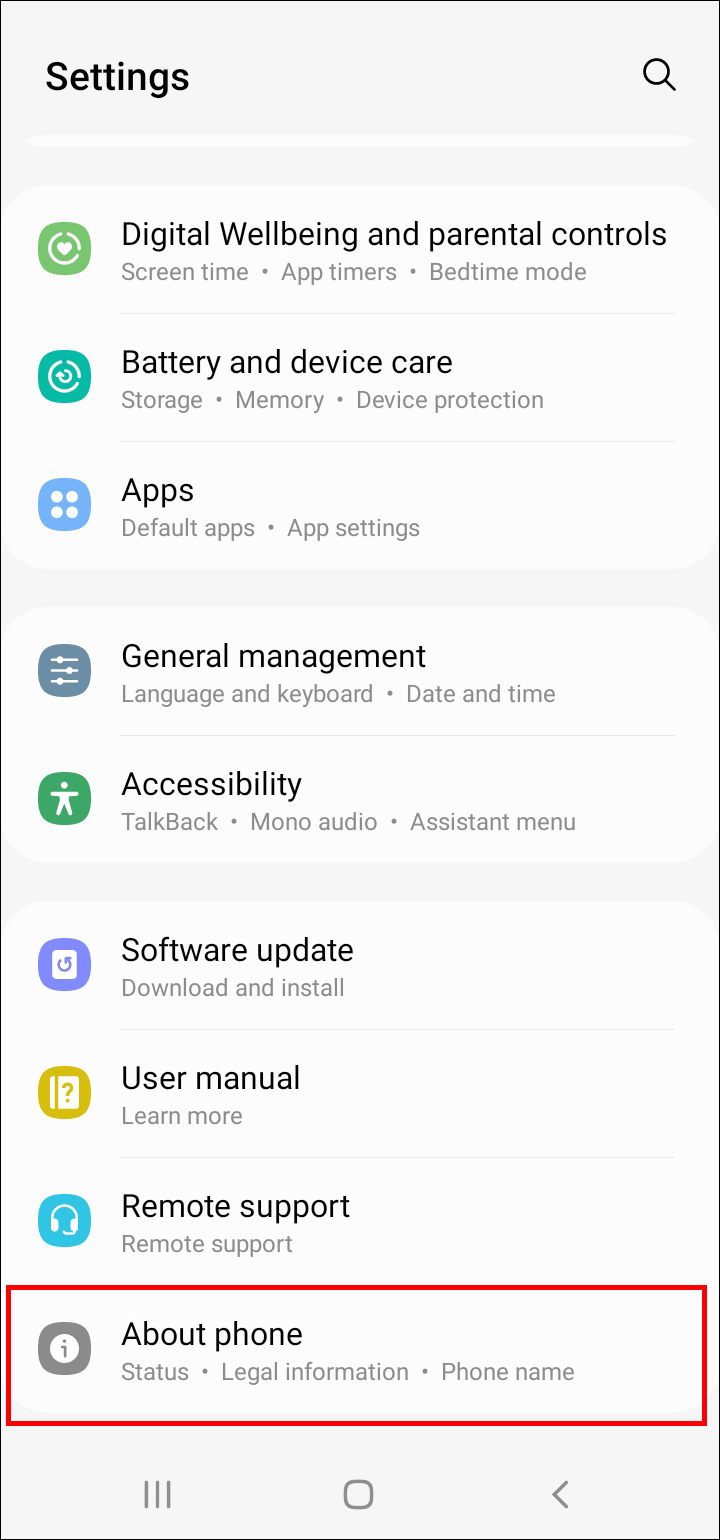
- Localisez « Build number » et appuyez dessus plusieurs fois.
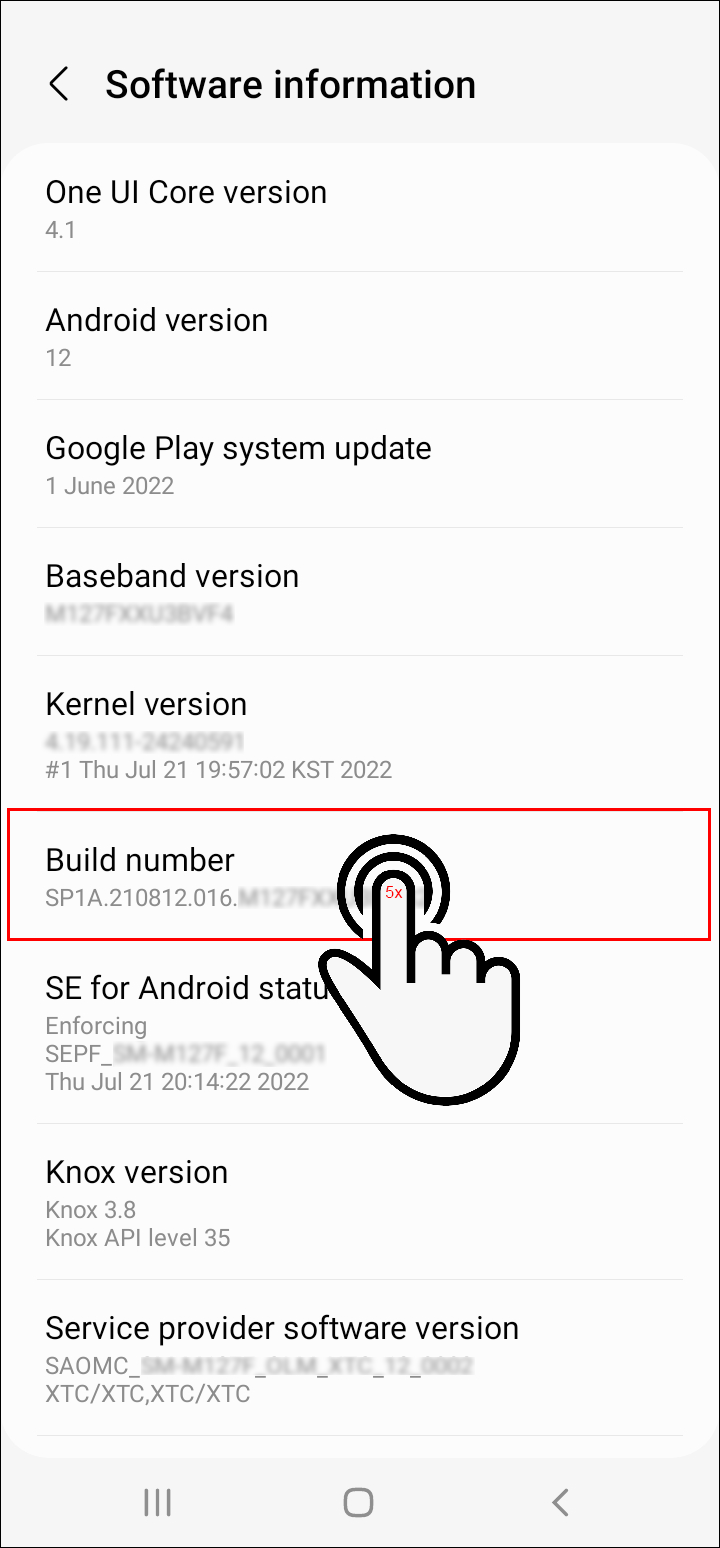
- Accédez à nouveau aux paramètres du développeur et activez l’option « Débogage USB ».
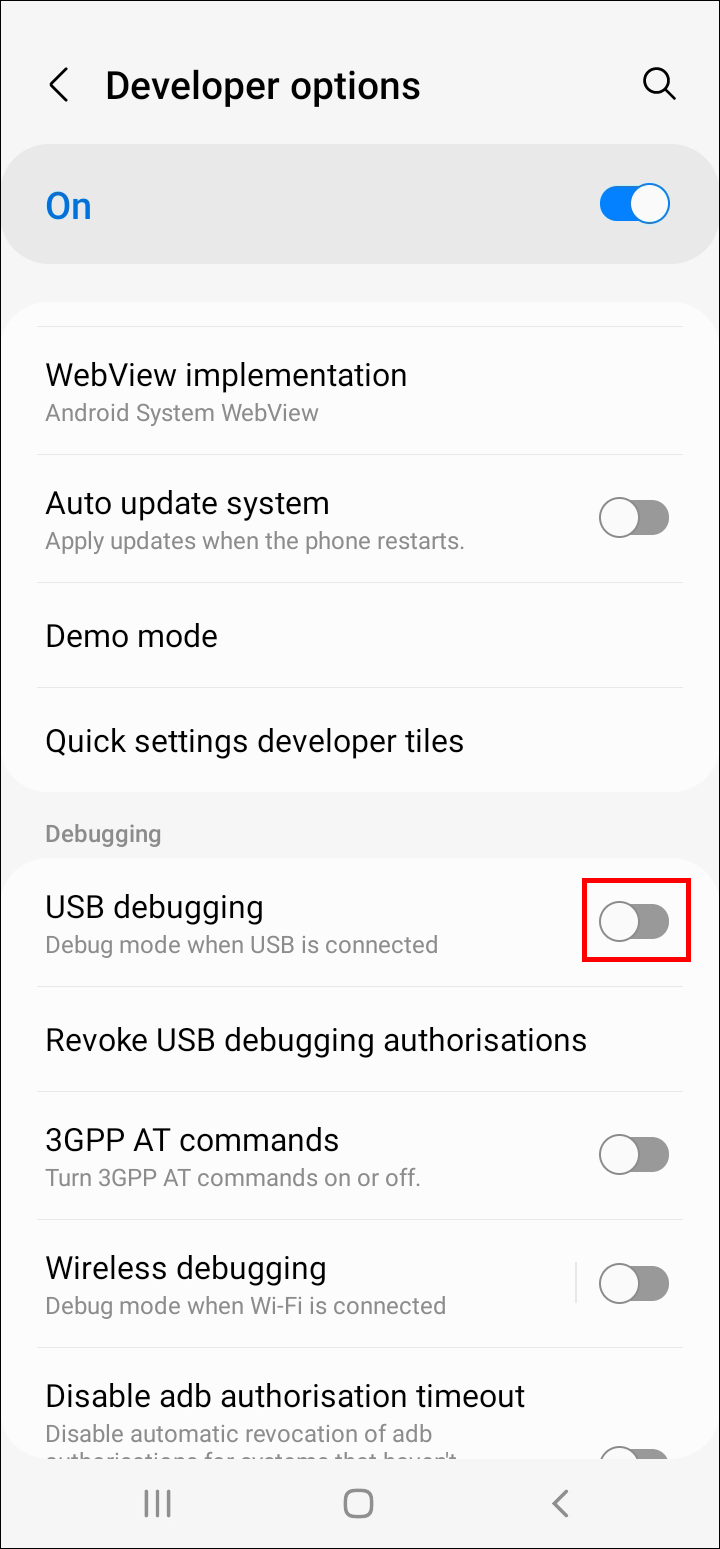
- Une fenêtre apparaîtra, vous demandant de confirmer votre choix.
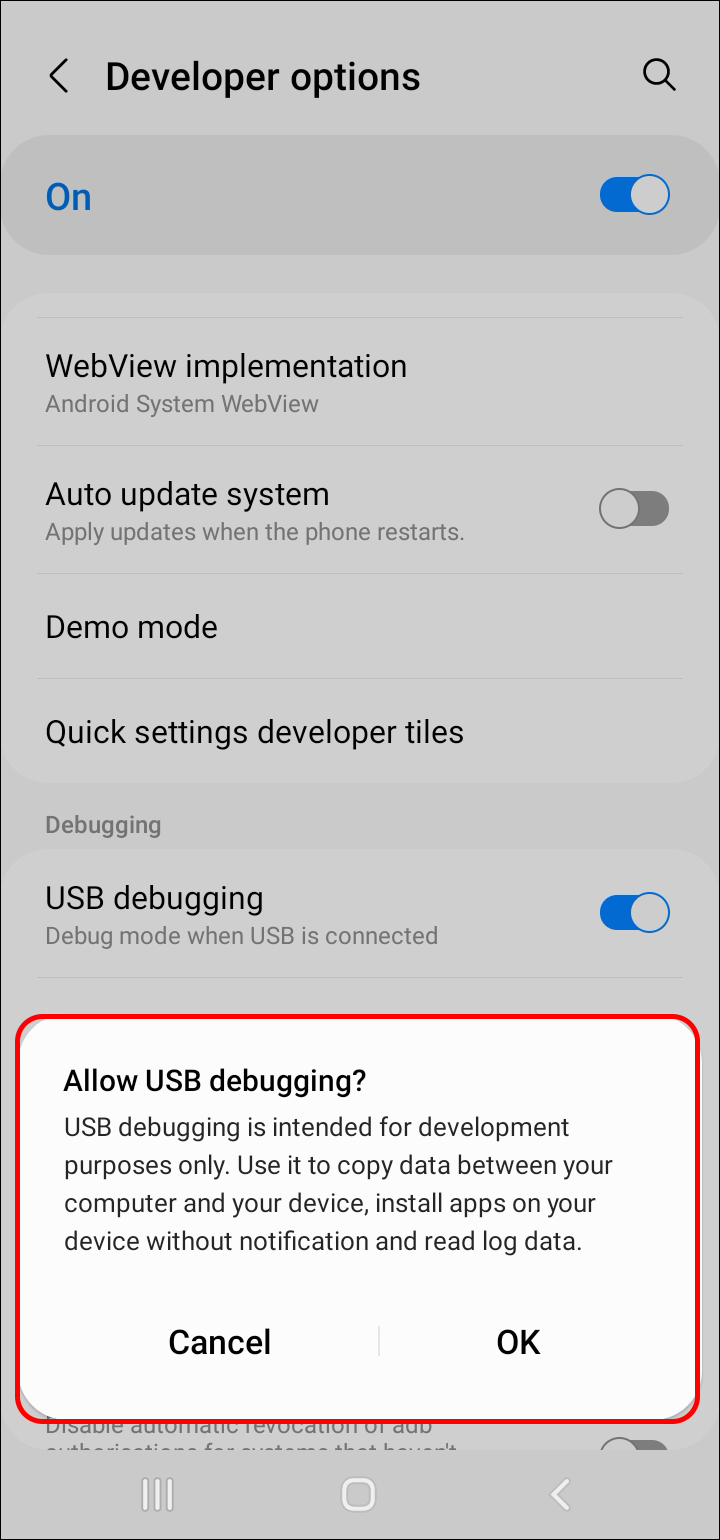
- Appuyez sur « OK ».
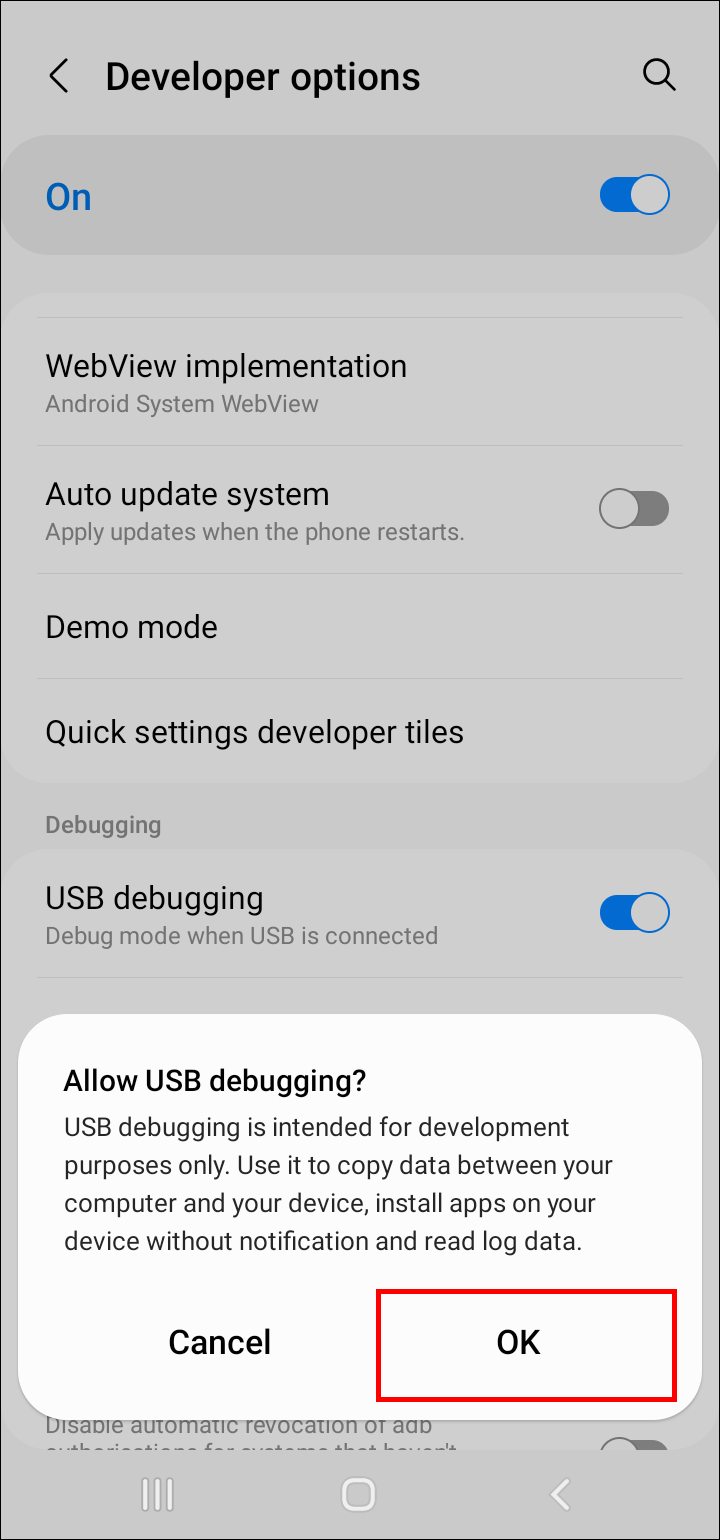
- Connectez votre PC et votre appareil Android avec un câble USB.
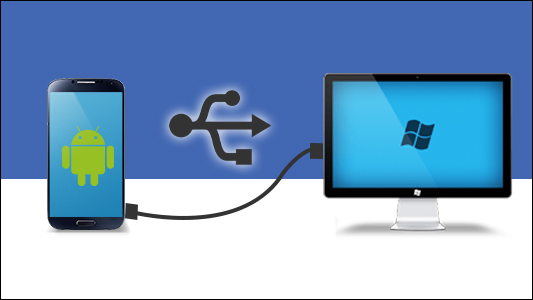
- Ouvrez le dossier Outils de la plate-forme SDK.
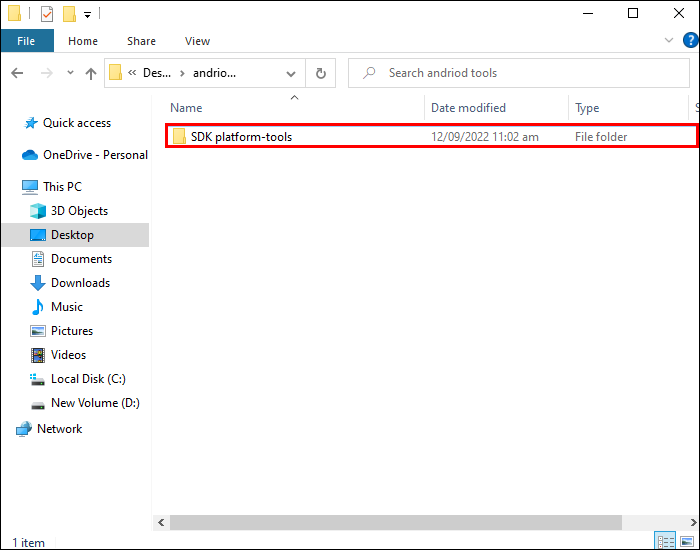
- Ouvrez PowerShell en appuyant sur Maj et faites un clic droit n’importe où dans le dossier.
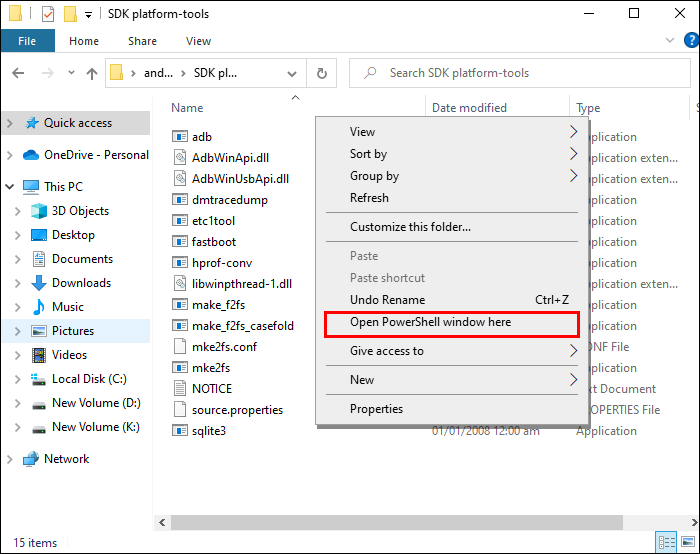
- Tapez « périphériques ADB » dans l’invite de commande et appuyez sur Entrée.
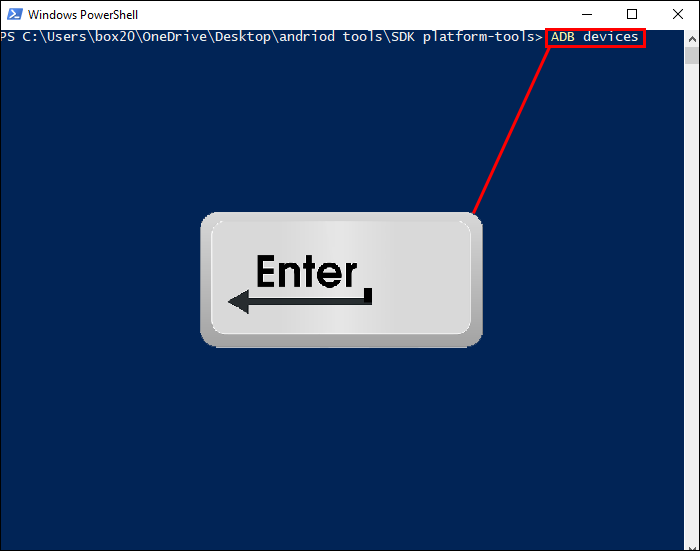
Si la configuration fonctionne, vous verrez le numéro de série de votre appareil Android sur l’écran.
Comment utiliser ADB sur Wi-Fi
Une fois que vous avez configuré l’ADB, vous pouvez prendre des mesures pour établir une connexion sans fil avec l’appareil Android. Pour terminer ce processus, vous aurez besoin de l’adresse IP de votre appareil Android à portée de main. Voici comment le trouver :
- Allez dans « Paramètres » suivi de « À propos du téléphone ».
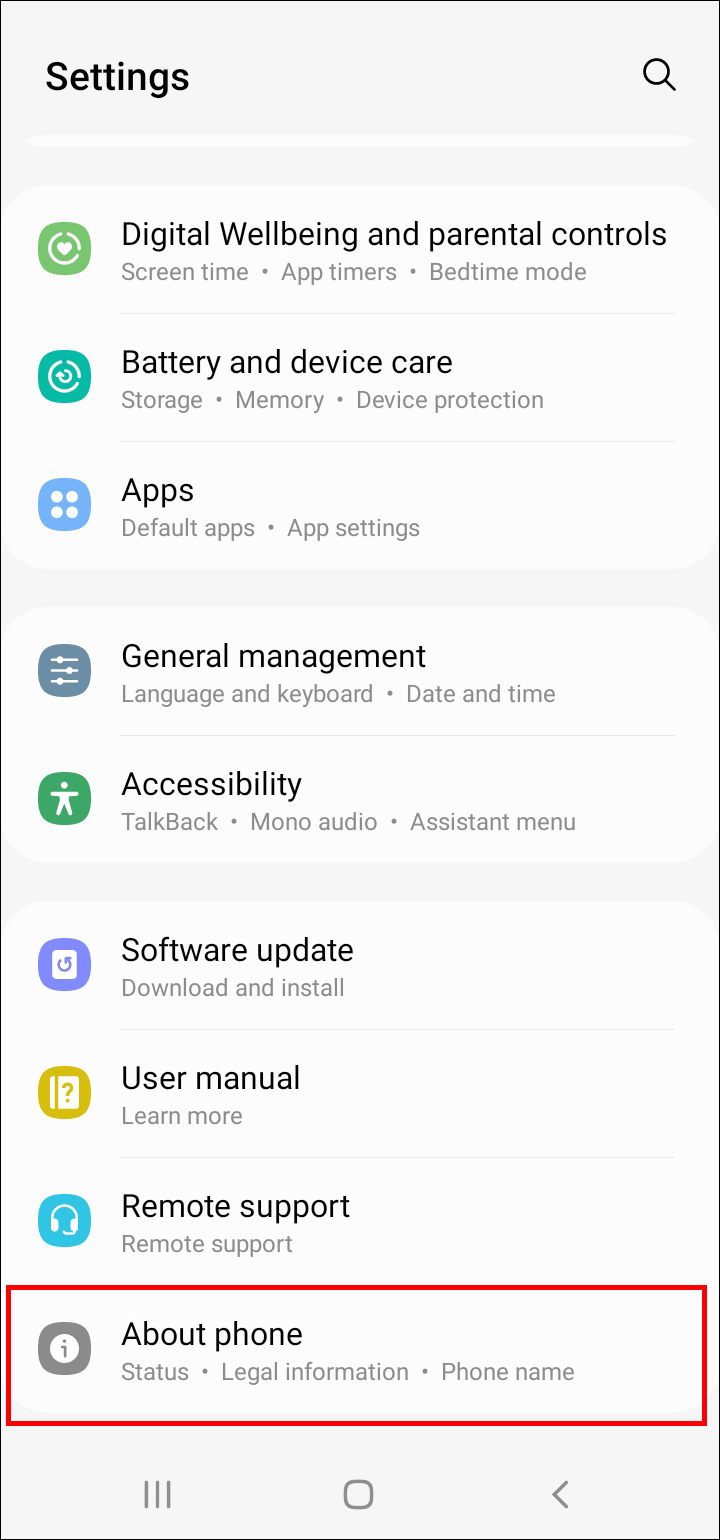
- Appuyez sur « Statut » suivi de « Adresse IP ».
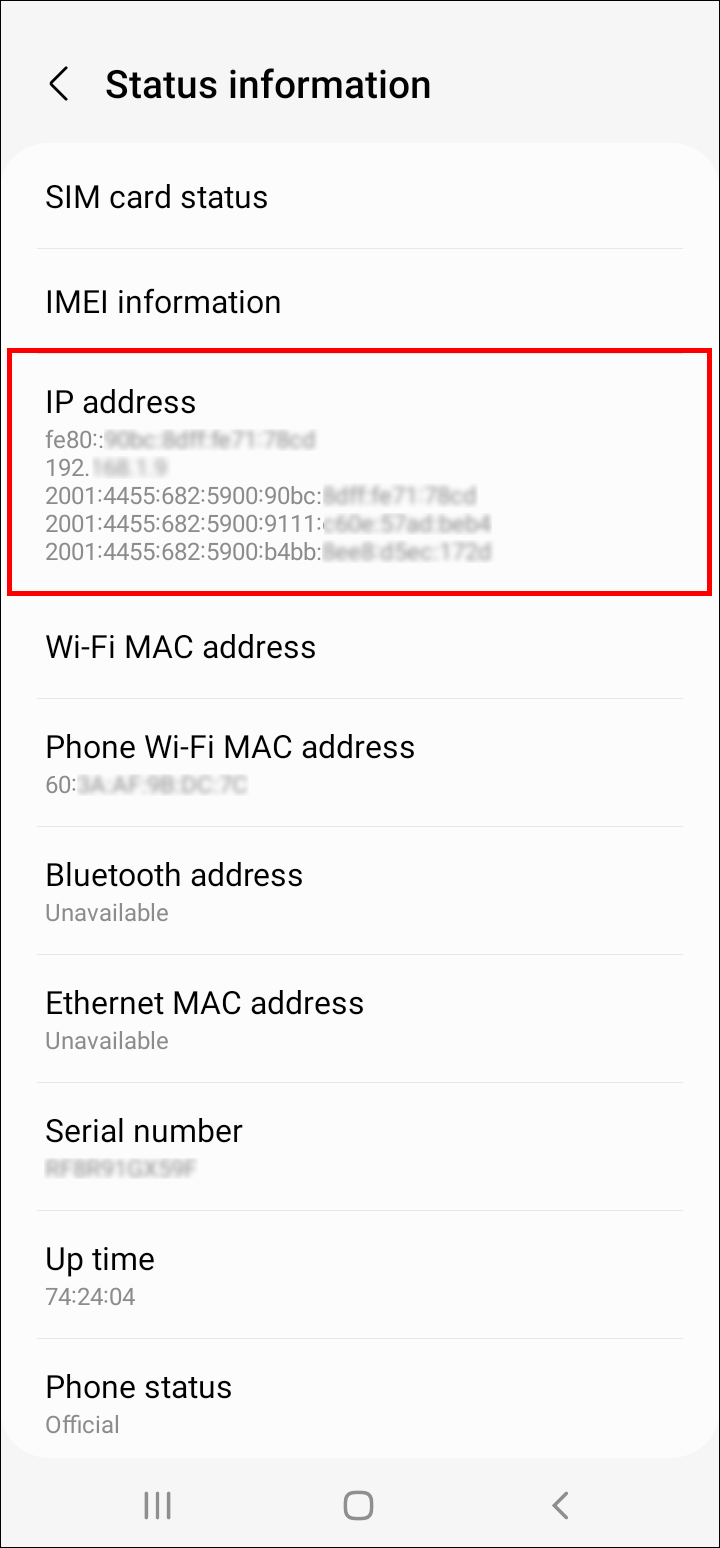
- Copiez l’adresse IP.
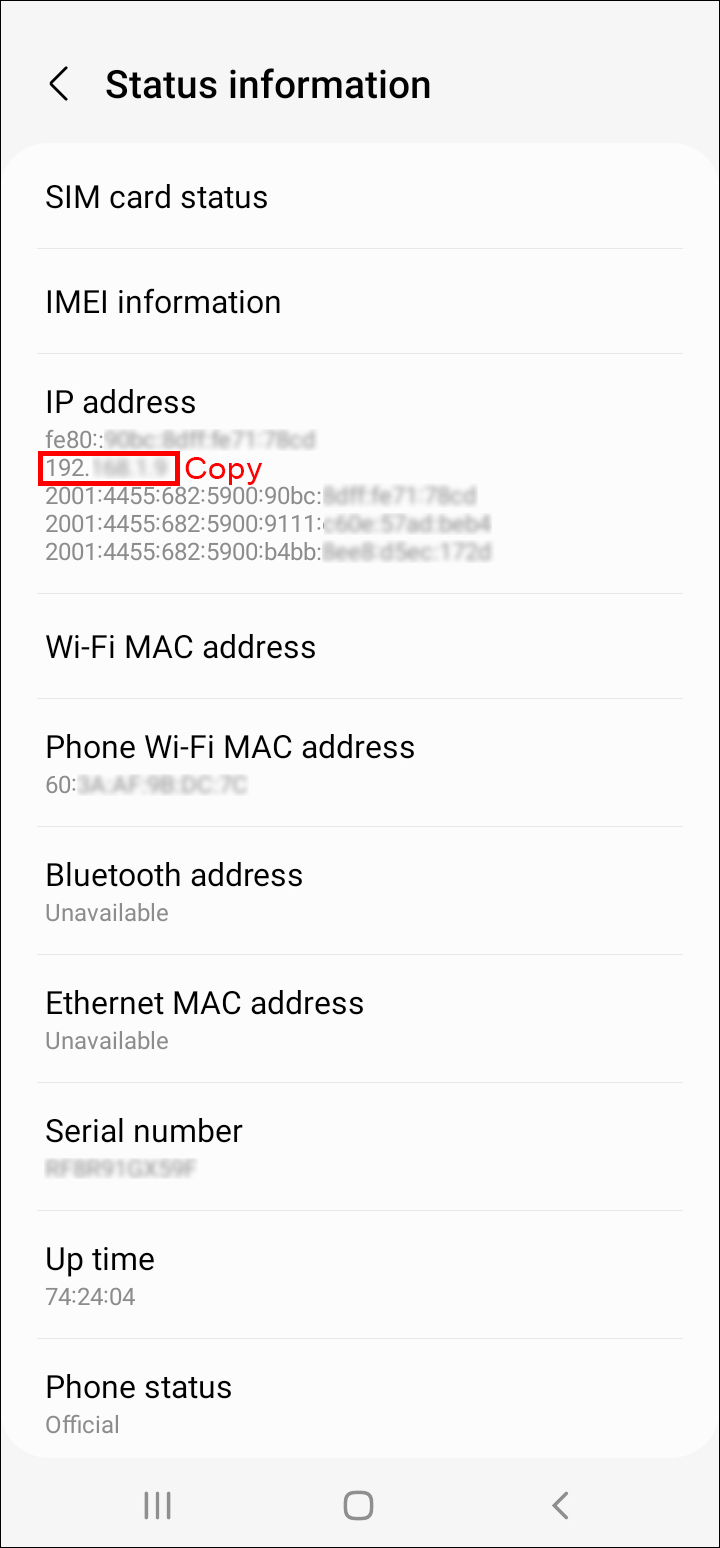
Une fois que vous avez couvert cela, suivez les étapes ci-dessous :
- Dans la ligne de commande, tapez « ADB tcpip 5555 ».
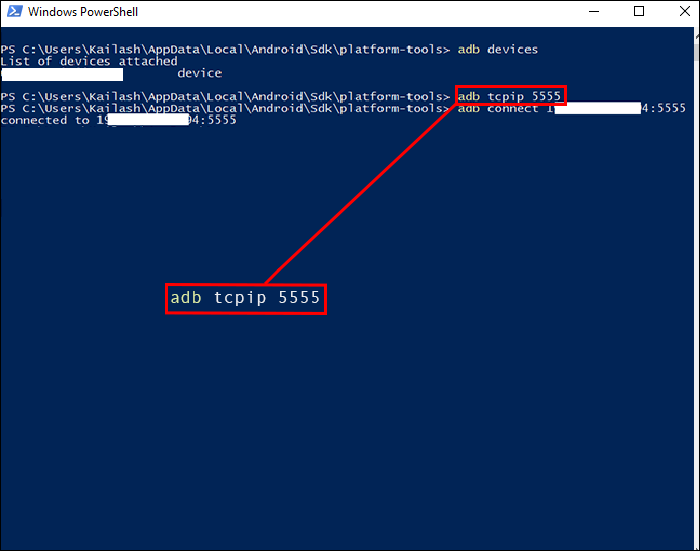
- Tapez « ADB connect [adresse IP] ».

- Appuyez sur Entrée.
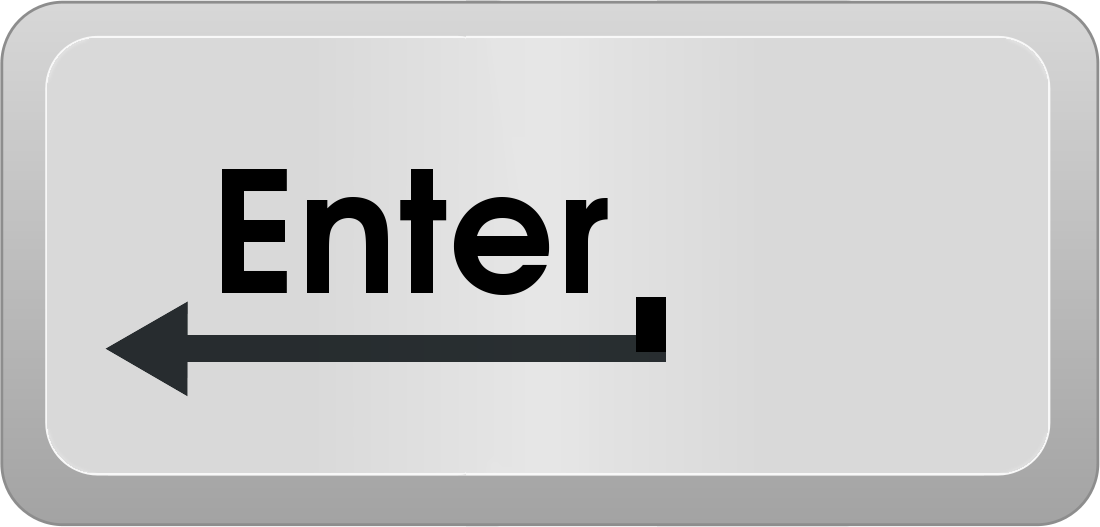
C’est tout ce que vous avez à faire pour vous connecter et utiliser ADB sans fil.
Mais que faites-vous s’il y a une erreur dans la ligne de commande ? Vous pouvez installer Fastboot ou Minimal ADB à partir de XDA-Developers . Ce package fournit tous les pilotes nécessaires qui devraient éliminer les erreurs de ligne de commande.
BAD sur Wi-Fi Android Studio
Il existe un autre moyen encore plus simple d’utiliser l’utilitaire ADB via Wi-Fi. Vous pouvez utiliser le studio Android appelé Bumblebee, qui a eu sa dernière mise à jour au début de 2022. Il y a cependant une mise en garde. Il ne fonctionne qu’avec les appareils Android qui s’exécutent sur l’API 11 ou une version supérieure.
Les autres conditions préalables incluent l’activation des paramètres du développeur sur l’appareil Android et l’utilisation de la même connexion Wi-Fi sur PC et Android. Avant de relayer toutes les étapes, assurez-vous de télécharger et d’installer Android Studio sur votre ordinateur.
Voici comment utiliser ADB via Wi-Fi avec Android Studio :
- Ouvrez Android Studio et accédez au menu déroulant de votre appareil Android.
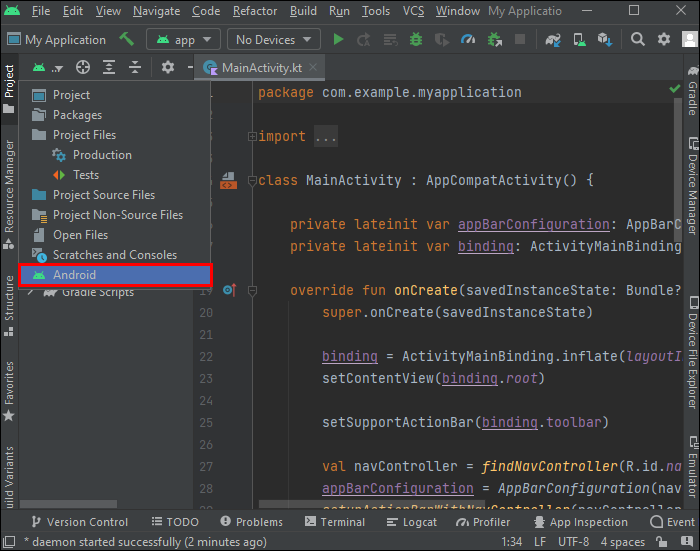
- Sélectionnez « Appairer des appareils en utilisant le Wi-Fi ».

- Lorsqu’une nouvelle fenêtre apparaît, scannez le code QR à l’écran ou utilisez le code d’appairage.
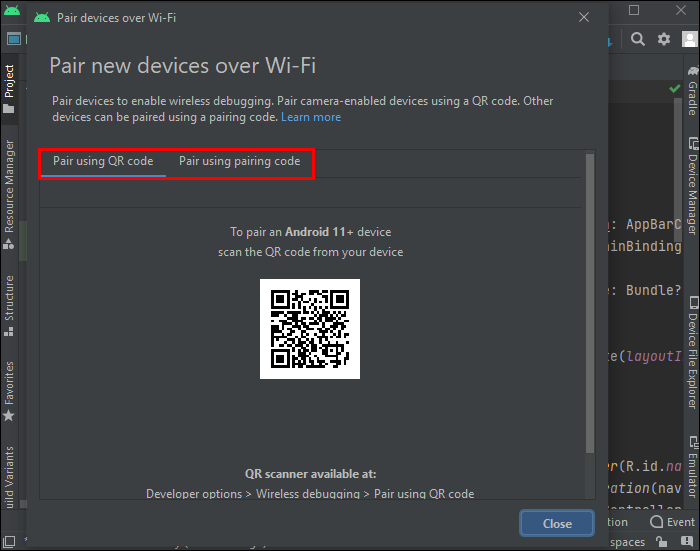
- Sur votre appareil Android, sélectionnez « Paramètres » suivi de « Options pour les développeurs ».
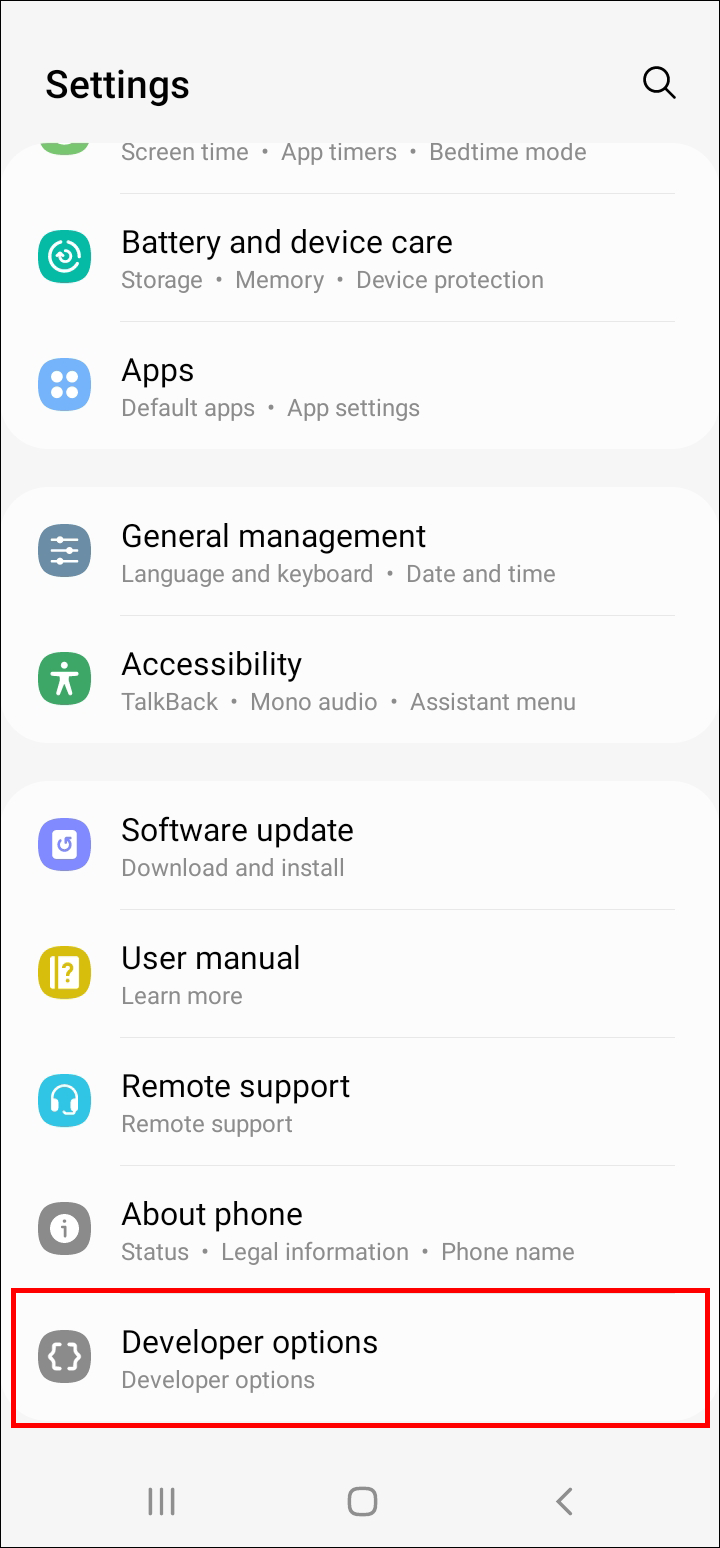
- Sélectionnez « Débogage sans fil » et déplacez l’interrupteur à bascule sur « ON ».
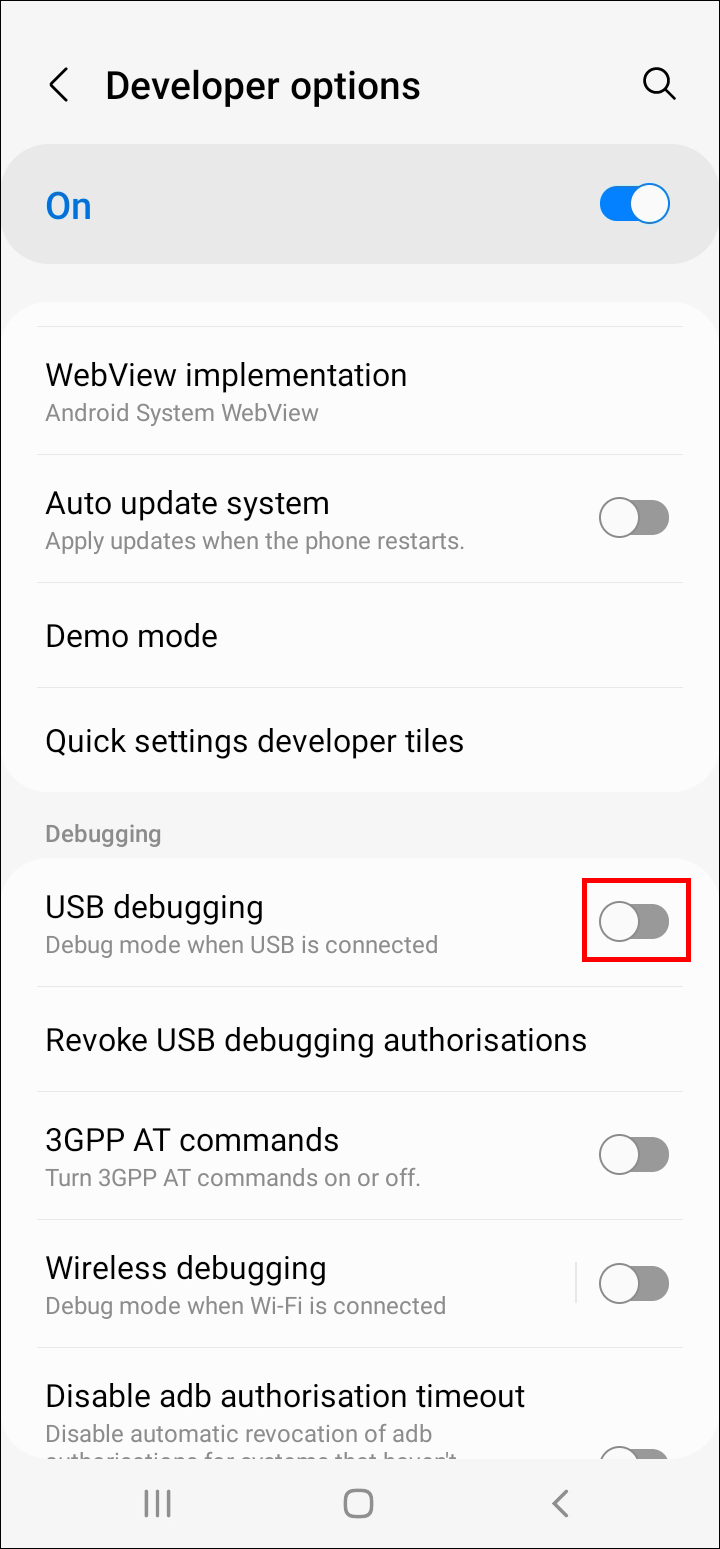
- Une autre fenêtre apparaîtra, vous demandant si vous souhaitez « Toujours autoriser sur ce réseau ». Appuyez sur cette option.
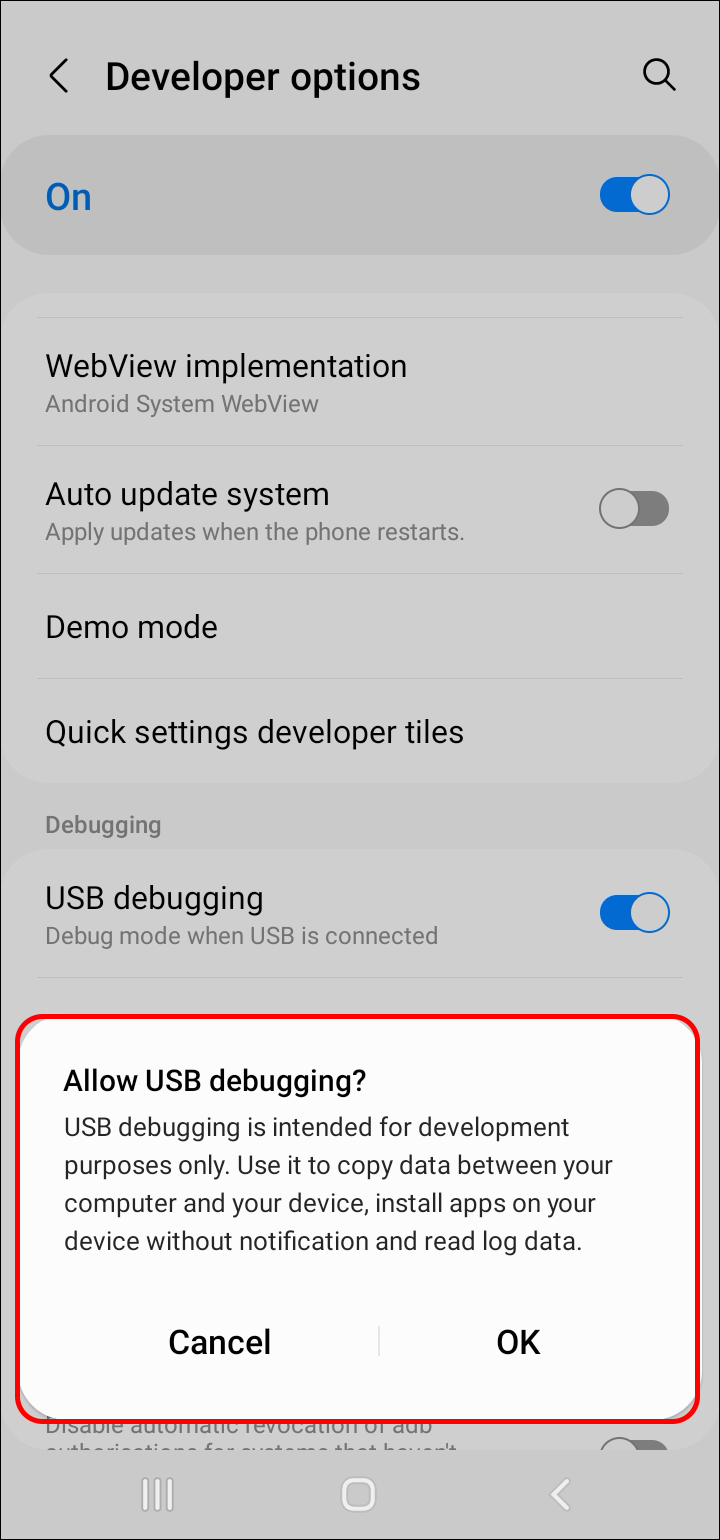
- Appuyez sur « Autoriser ».
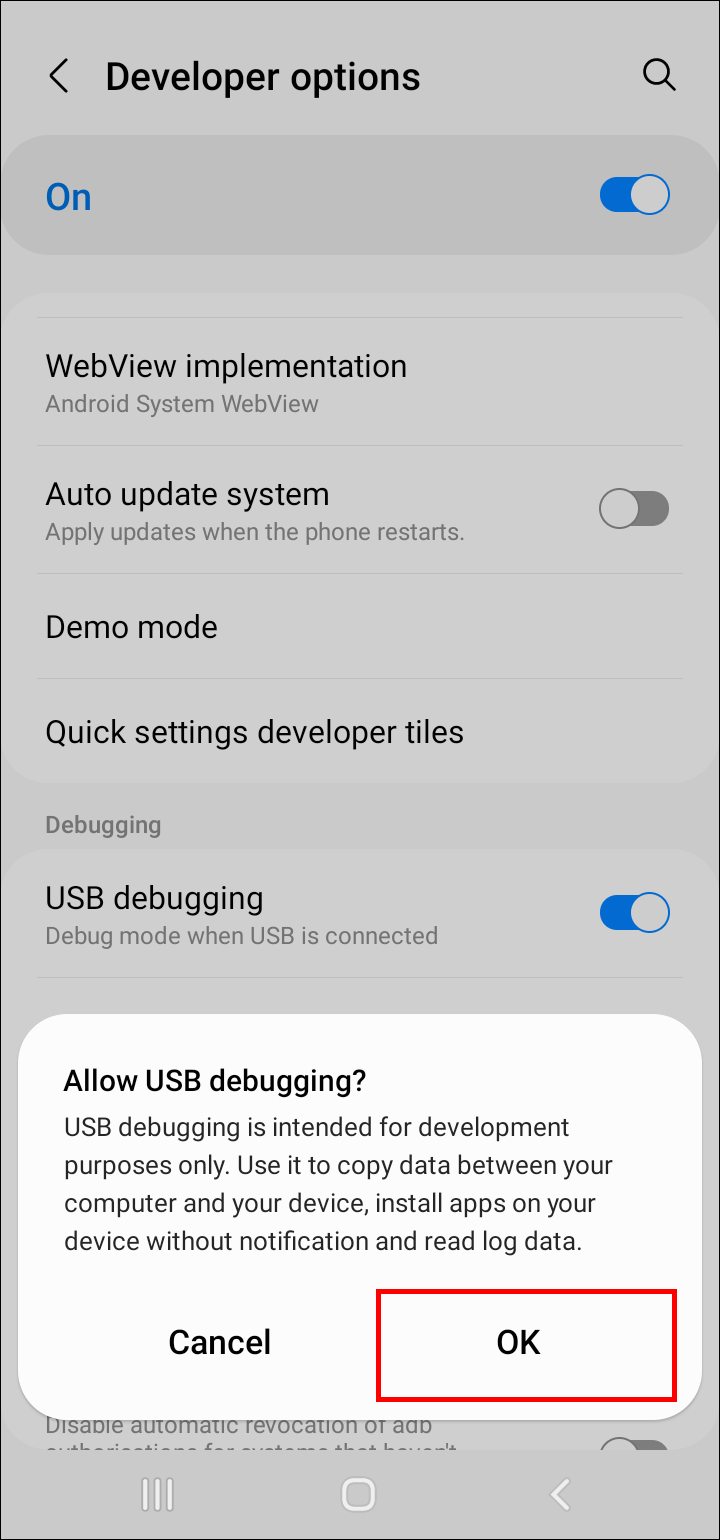
- Choisissez de coupler avec un code QR ou un code de couplage à six chiffres.
Android Studio et votre appareil Android doivent signaler un appariement réussi.
Un moyen plus simple d’utiliser ADB
En connectant votre Android et votre PC sans fil à l’aide de l’utilitaire ADB, vous pouvez résoudre de nombreux problèmes qui, autrement, n’auraient pas de solution. Pensez à toutes les applications fournies avec les appareils Android que vous n’utilisez jamais.
La connexion d’ADB via Wi-Fi peut vous aider à vous en débarrasser. En outre, vous pouvez utiliser cette méthode pour télécharger des applications sur votre Android TV et bien plus encore. Mais rappelez-vous, bricoler avec les options de développement comporte certains risques et une mauvaise commande peut perturber votre téléphone.
Mais si vous savez ce que vous faites, ces solutions peuvent être très utiles pour le débogage, l’enracinement et d’autres processus.
Pourquoi utilisez-vous principalement l’utilitaire de ligne de commande ADB ? Faites-nous savoir dans la section commentaires ci-dessous.
/use-adb-over-wi-fi-android/